键盘全没反应了按什么键没有Fn 键盘全没反应了不能打字怎么恢复
更新时间:2023-04-11 13:01:47作者:haoxt
使用电脑打字都离不开键盘,键盘分为有线键盘和无线键盘,实际使用中经常有用户遇到键盘没反应的问题,最近有用户问小编键盘全没反应了按什么键没有Fn。键盘没反应可能是键盘被锁,也可能是接触不良,接下来小编就来和大家说说键盘全没反应了不能打字怎么恢复的方法。
方法一:
1、检查键盘数据线,蓝牙键盘则检查适配是否正常。
2、台式机没有fn,台式键盘直接按numlock或esc按键。
3、不同的笔记本有着多种可能的锁屏快捷键。用户可以尝试fn+numlock或Fn+Esc或进行解锁,具体查看说明书。
4、其次还要检查键盘的Alt键是否被卡住了,因为按下Alt键时,键盘不能打字。
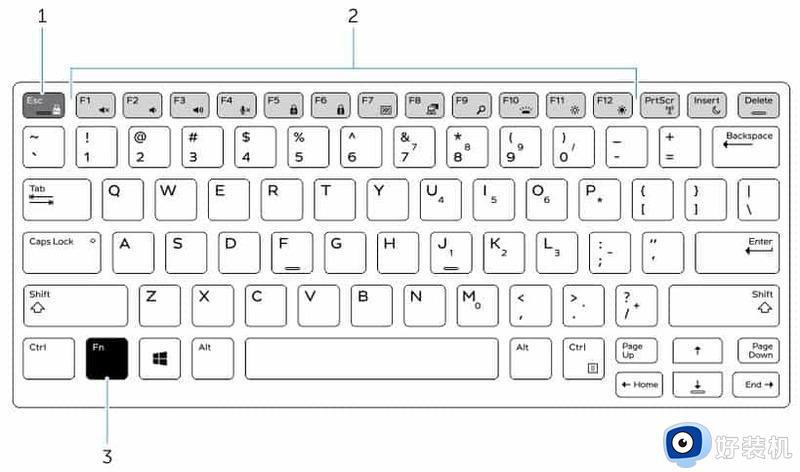
方法二、
1、如果所有快捷键都不管用,那很有可能是系统设置出现了问题。鼠标右键“此电脑”,选择“管理”;

2、点击“设备管理器”;
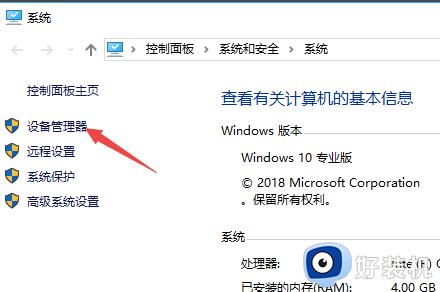
3、接着在界面中选择“键盘”;
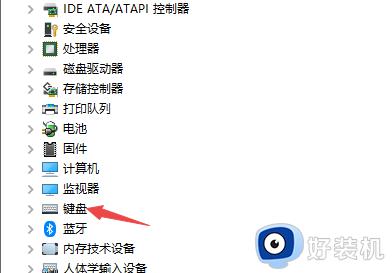
4、在弹出的选项中选择“笔记本键盘”;
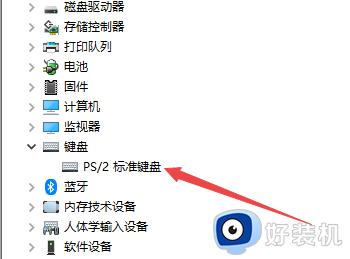
5、点击鼠标右键,选择“属性”;
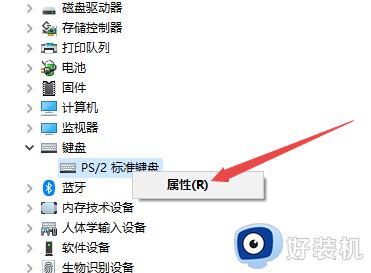
6、在弹出的界面中选择“驱动程序”;
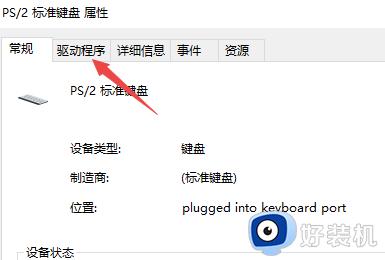
7、接着点击“更新驱动程序”即可。
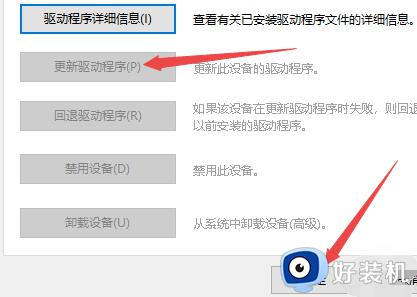
方法三:
如果是键盘坏了,我们可以临时使用虚拟键盘
1、右键点击任务栏,选择【显示触摸键盘按钮】。
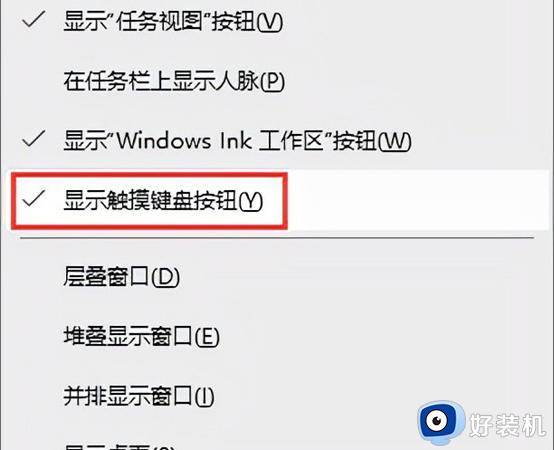
2、这时候在任务栏最右边,点击如下图所示的按钮。
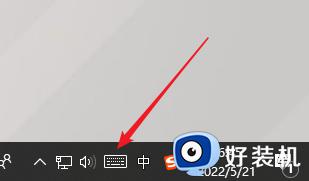
3、调出虚拟键盘后即可使用。

以上就是关于键盘全没反应了按什么键没有Fn的操作方法,如果你也遇到电脑键盘都没反应的问题,就可以参考上面介绍的方法来恢复。
键盘全没反应了按什么键没有Fn 键盘全没反应了不能打字怎么恢复相关教程
- 微软surface键盘没反应怎么解决 微软surface键盘失灵按什么键恢复
- 按键盘没有反应什么原因 电脑键盘按键没反应三种原因和解决方法
- 笔记本键盘全没反应了是什么原因 笔记本键盘全部没反应不能用如何处理
- 笔记本键盘没反应为什么 笔记本电脑键盘没反应如何修复
- 笔记本有几个按键失灵是什么原因 笔记本键盘上有几个键没反应如何解决
- 如何解决电脑键盘win键没反应 电脑键盘win键没反应三种解决方法
- 键盘按windows键没反应怎么回事 键盘按windows键没反应多种解决方法
- 键盘w键失灵怎么修复 电脑键盘w键按了没反应如何处理
- 电脑键盘个别键没反应怎么回事 电脑键盘部分键没反应失灵如何处理
- windows键盘没反应什么原因 windows键盘没反应如何解决
- 电脑无法播放mp4视频怎么办 电脑播放不了mp4格式视频如何解决
- 电脑文件如何彻底删除干净 电脑怎样彻底删除文件
- 电脑文件如何传到手机上面 怎么将电脑上的文件传到手机
- 电脑嗡嗡响声音很大怎么办 音箱电流声怎么消除嗡嗡声
- 电脑我的世界怎么下载?我的世界电脑版下载教程
- 电脑无法打开网页但是网络能用怎么回事 电脑有网但是打不开网页如何解决
电脑常见问题推荐
- 1 b660支持多少内存频率 b660主板支持内存频率多少
- 2 alt+tab不能直接切换怎么办 Alt+Tab不能正常切换窗口如何解决
- 3 vep格式用什么播放器 vep格式视频文件用什么软件打开
- 4 cad2022安装激活教程 cad2022如何安装并激活
- 5 电脑蓝屏无法正常启动怎么恢复?电脑蓝屏不能正常启动如何解决
- 6 nvidia geforce exerience出错怎么办 英伟达geforce experience错误代码如何解决
- 7 电脑为什么会自动安装一些垃圾软件 如何防止电脑自动安装流氓软件
- 8 creo3.0安装教程 creo3.0如何安装
- 9 cad左键选择不是矩形怎么办 CAD选择框不是矩形的解决方法
- 10 spooler服务自动关闭怎么办 Print Spooler服务总是自动停止如何处理
